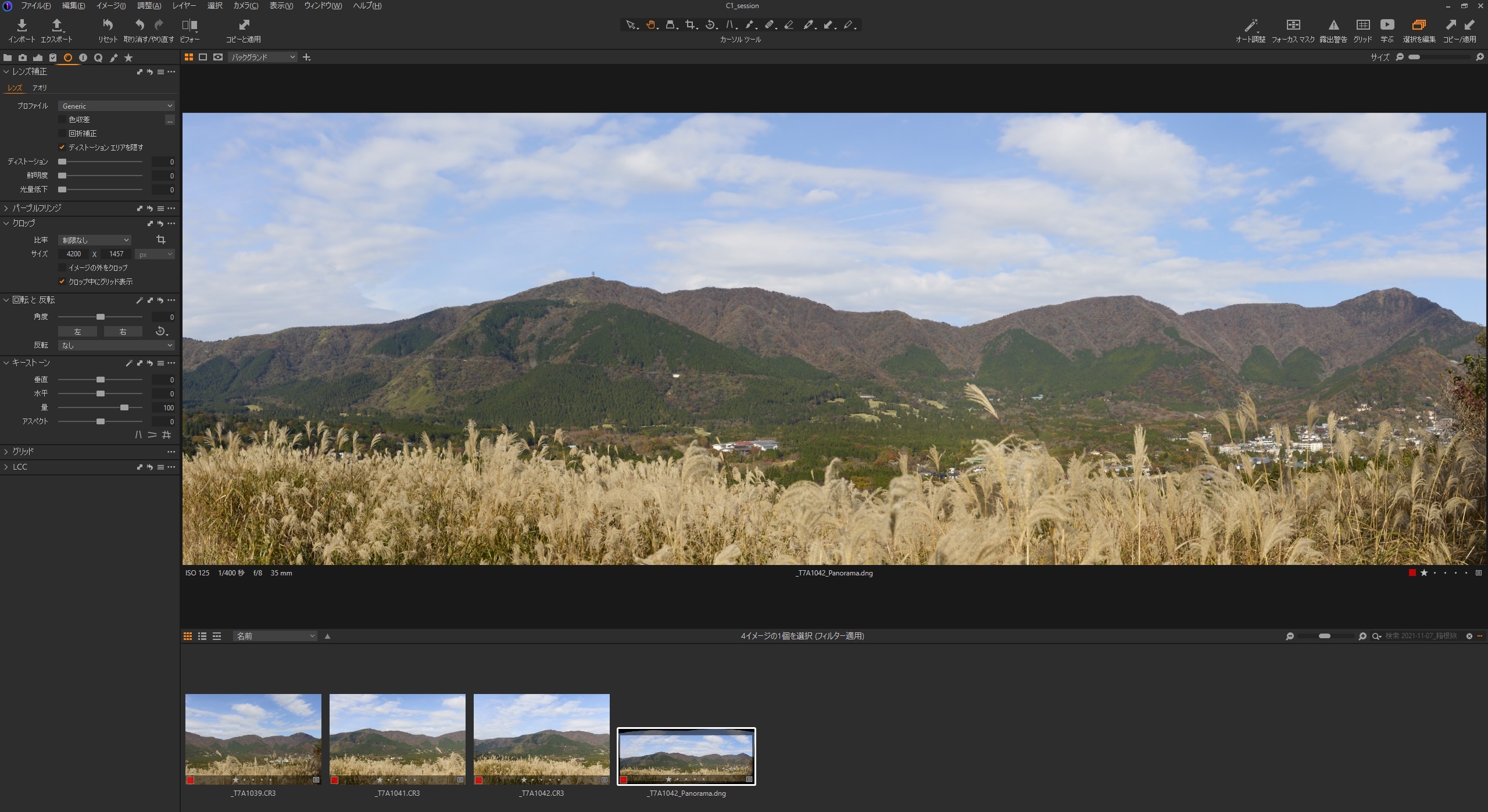2021年12月にリリースされたCapture One 22には、いくつかの新機能が追加されています。
この記事では、新機能の1つのパノラマ合成について紹介します。
手持ち撮影でも簡単にパノラマ写真が作れるすごい機能なので、この記事を参考に、ぜひ使ってみて下さい。
パノラマ合成はCapture One 22で追加された機能ですが、Capture One 23でも同じ方法で使用できます。
この記事でわかること
- パノラマ合成に必要な画像
- パノラマ合成機能の使い方
- データサイズを小さくする方法
パノラマ合成に必要な画像の準備
パノラマ合成は、複数枚の写真を横につなげて1枚の横長の写真にします。
きれいにつなげるためには、次のことに注意して撮影してください。
- なるべく上下のずれがないように撮影する
- 20~40%程度オーバーラップした写真を準備する
- 35mm以上のレンズを使う
上下のずれをなくすために、一番いいのは、三脚に固定して、回転させながら複数枚撮影することですが、Capture Oneのパノラマ合成は手持ちでも大丈夫です。
なるべく上下にずれないように気を付けて撮影しましょう。
今回は、こちらの3枚の写真でパノラマ合成してみます。
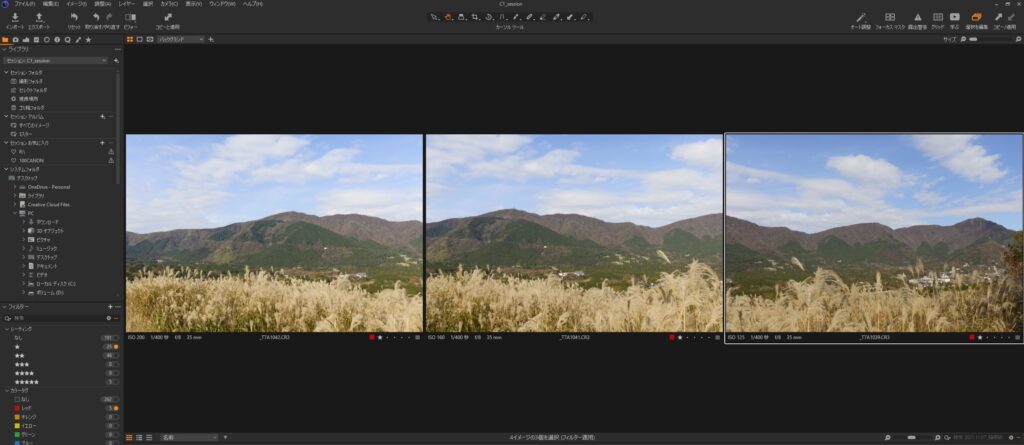
これらの写真も、手持ちで撮影する方向を変えながら撮影したものです。
写真にもよりますが、20~40%はオーバーラップする範囲があることが推奨されています。
40%以上オーバーラップしていても問題ないので、撮影時は多めに撮っておくのが良いと思います。

パノラマ合成の使い方
合成する写真が準備できたら、パノラマ合成を実行するだけです。
下の画像のように、合成する写真を選択します。
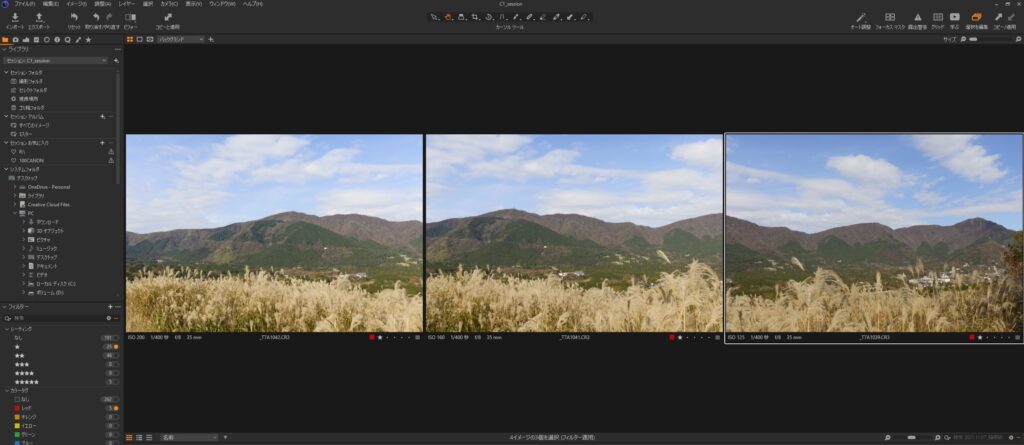
この状態で、ブラウザ(サムネイル表示)のところで右クリックします。
「パノラマにステッチ」というのがあるので、これをクリックします。
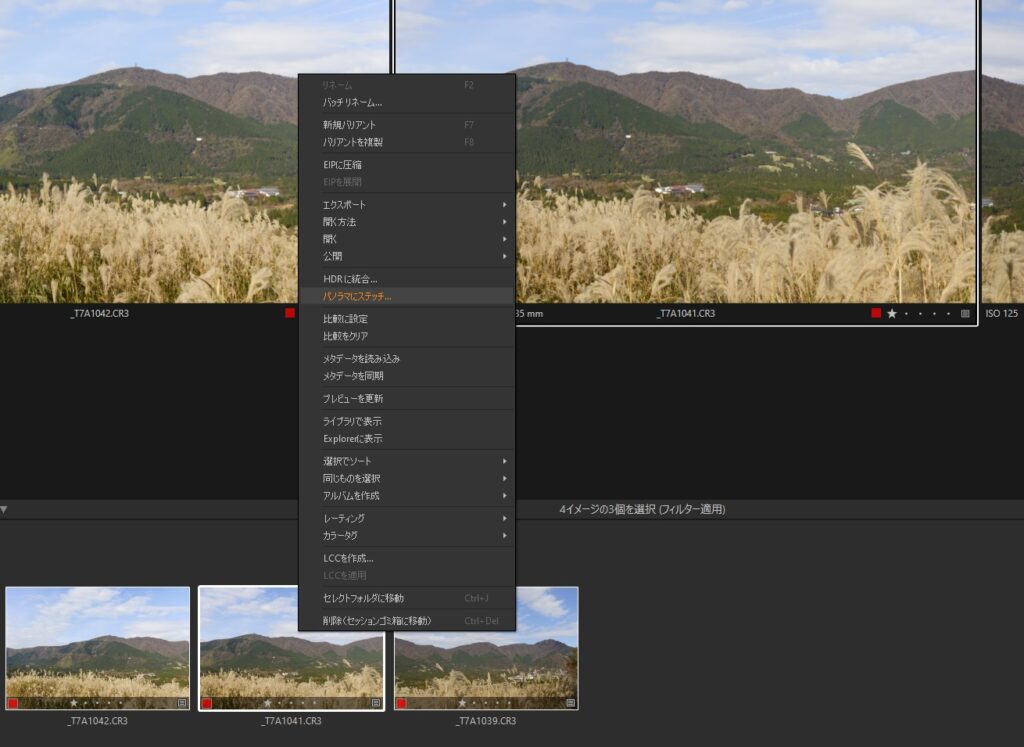
すると、自動的に合成が始まり、完了したらプレビューが表示されます。
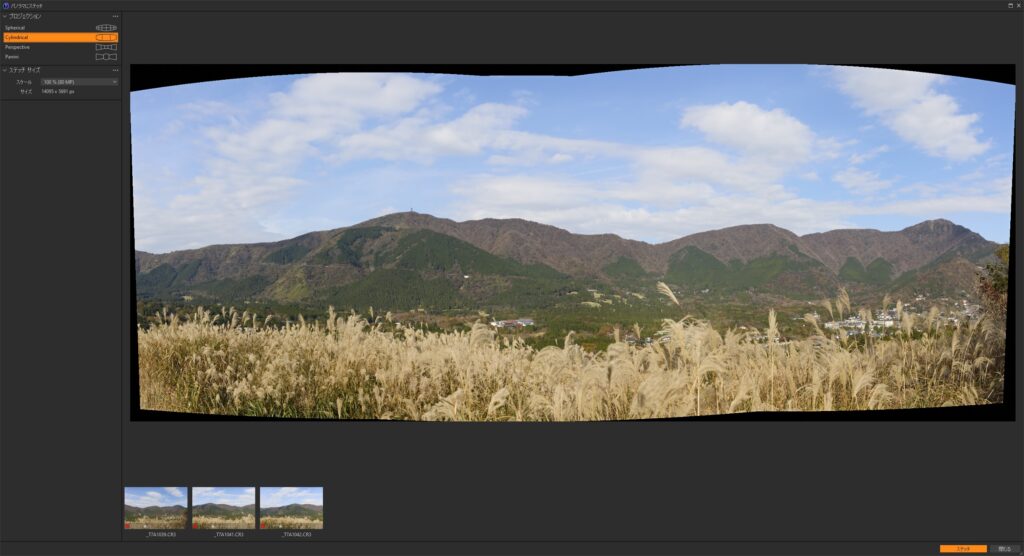
表示された画像で問題なければ、右下の「ステッチ」をクリックしてください。
DNG形式のRAWデータとして保存されます。

もし、ちょっと合成がうまくいっていないと感じたら、結合方法を変えてみて下さい。
左上の「プロジェクション」という項目で、結合方法を選択することができます。

写真を撮影した状況や、合成する枚数によって最適な結合方法が変わるようです。
プロジェクションを変えると、選択した方式で合成してプレビュー作成が始まるので、パソコンの処理能力によっては少し時間がかかりますが、一度プレビューを作成すれば、その後の切り替えは全く時間がかからないので、実際に表示してみて、どれが一番合っているか比べるのがいいと思います。
数枚の横並びの合成なら、「Cylindrical」がいいと思います。
パノラマ合成後の調整
パノラマ合成してできた画像がこちらです。
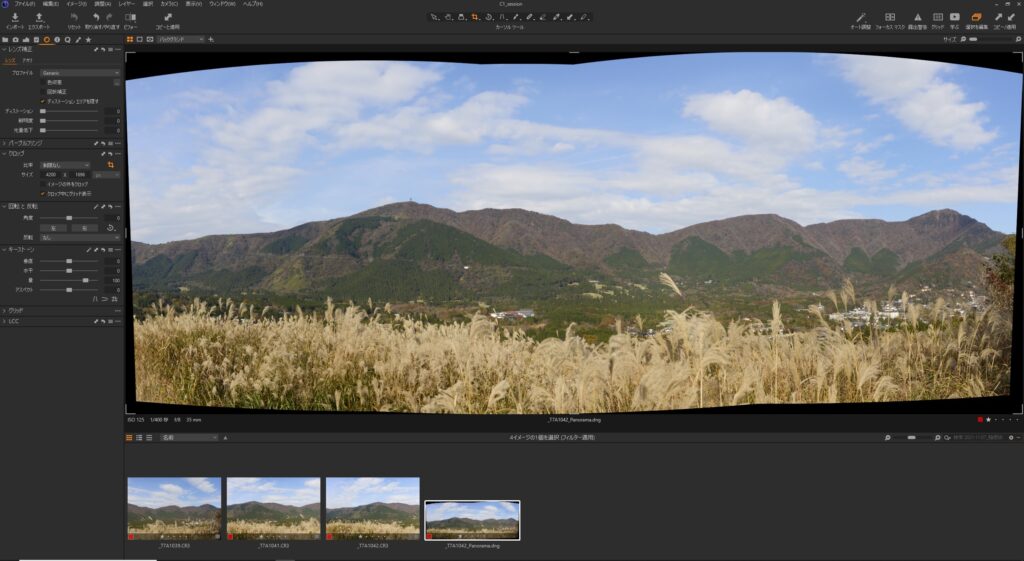
「xxxxx_Panorama.dng」という名前のファイルが追加されています。
上の画像を見るとわかるように、上下に黒い部分があります。
三脚を使って上下のずれがないように撮影すれば、この黒い部分は小さくなりますが、手持ちだとどうしても上下のずれがある分、黒い部分が大きくなります。
作品としては、この部分は邪魔なので、トリミングで黒い部分を切り捨てます。
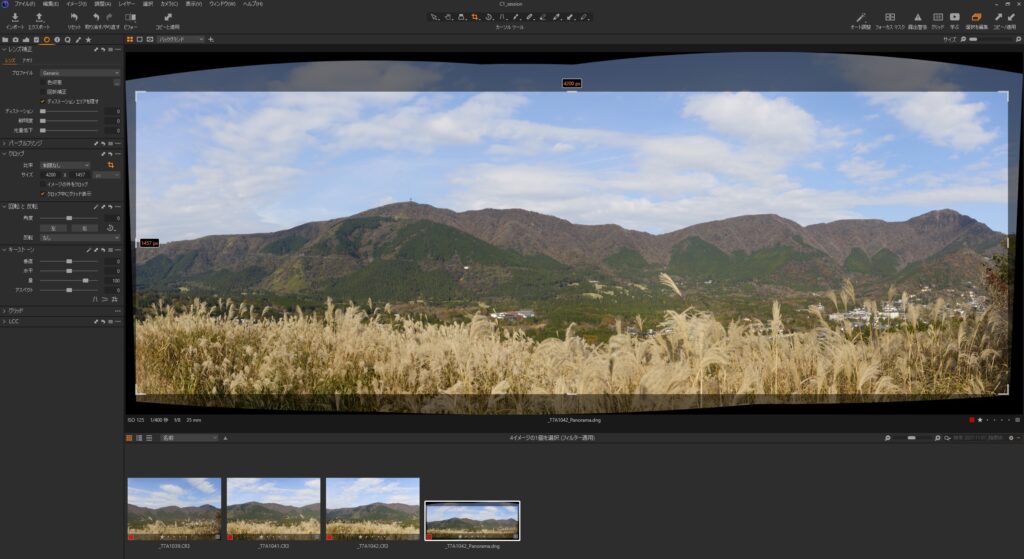
トリミングして完成した写真がこちら。

パノラマ合成後の写真はRAWデータなので、合成前と同じようにCapture Oneや他のソフトでRAW現像ができます。
データサイズを小さくする方法
パノラマ合成したデータは、ファイルサイズがかなり大きくなります。
今回は、1枚30MB程度の写真を3枚使って合成しましたが、パノラマ合成後のデータは、約15倍の470MBになりました。
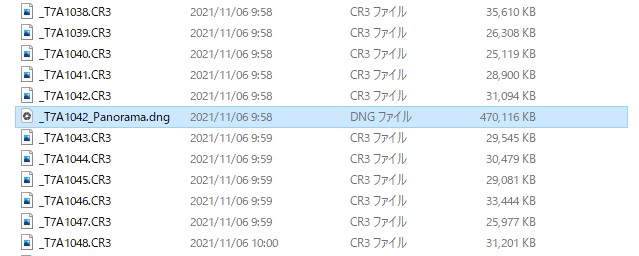
データサイズを気にしない場合は、このままで問題ありませんが、パソコンの性能によっては、大容量のRAWデータの処理は重くなります。
データサイズを小さくしたい場合は、合成時のプレビュー画面の左上で選択することができます。
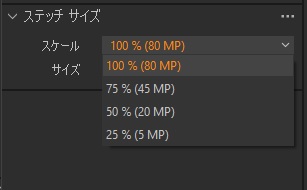
100%だと470MBになりましたが、50%を選択すると、114MBになりました。
50%以上の削減効果があります。
このサイズの違いは、単純に画素数の違いです。
100%だと、80MP(メガピクセル)の画像を作成するということです。
Canon EOS R5の通常の写真が45MPなので、よほど大きく印刷しない限り、小さめのサイズを選択しても問題ないと思います。
Capture One 22パノラマ合成まとめ
Capture One 22で新しく追加されたパノラマ合成について紹介しました。
やることは簡単で、
- 合成用の写真を準備する
- 「パノラマにステッチ」を選択
- 状況に応じて、合成方法やサイズを指定
だけです。
実質ほぼワンクリックで終わるような状態です。
こんなに簡単にできるのに、全くつなぎ目がわからないほど高精度に合成されます。
いろんなところに出かけて、パノラマ合成を楽しみたいと思いました。
風景撮影が楽しくなる機能なので、ぜひ使ってみて下さい。